При нажатии на сертификат на странице входа в «Такском-Файлер» ничего не происходит
- Если сертификат находится на носителе, убедитесь, что он вставлен и компьютер его опознает;
- Проверьте, установлена ли «КриптоПро CSP» версии 4.0.9944 или выше и действительна ли ее лицензия.
Если вы используете:- Windows 11, требуется «КриптоПро CSP» 5.0 R2 (12000) или выше;
- Linux, подходит «КриптоПро CSP» версии 5.0 или выше;
- Сертификат, выпущенный УЦ ФНС, необходима версия 5.0. R2 (5.0.12000) с PKCS#11.
Как проверить, какая версия «КриптоПро CSP» установлена на рабочем месте?
- Откройте программу «КриптоПро»;
- Перейдите на вкладку «Общие»;
- Посмотрите версию программы в поле «Версия продукта»;
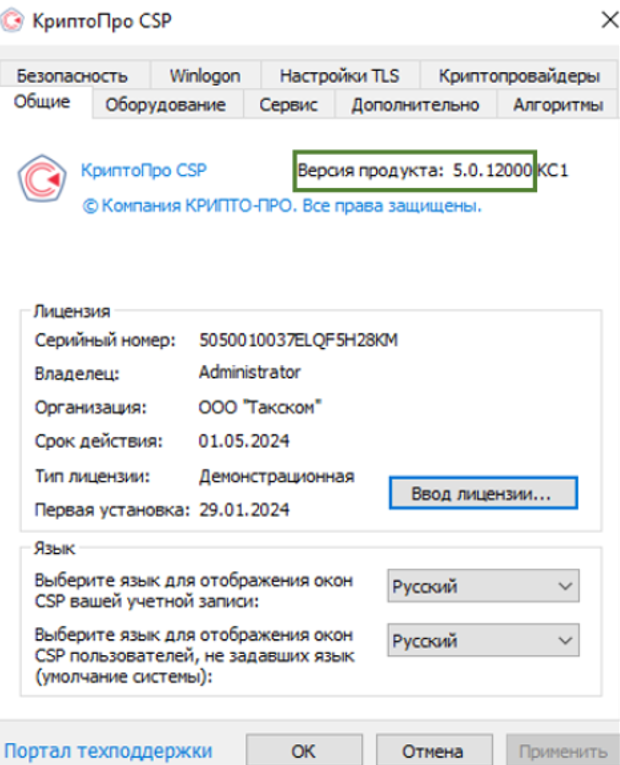
Для проверки наличия считывателя PKCS#11:
- Перейдите на вкладку «Оборудование»;
- Нажмите «Настроить считыватели»;
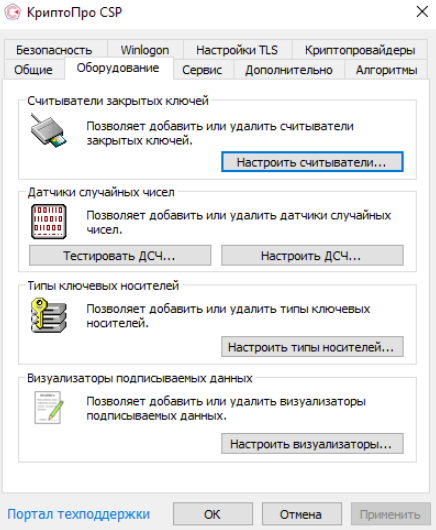
- Проверьте наличие PKCS#11 в открывшемся окне «Управление считывателями». Если в списке установленных считывателей PKCS#11:
- Есть, значит необходимая версия для использования сертификатов, выпущенных УЦ ФНС, уже установлена.
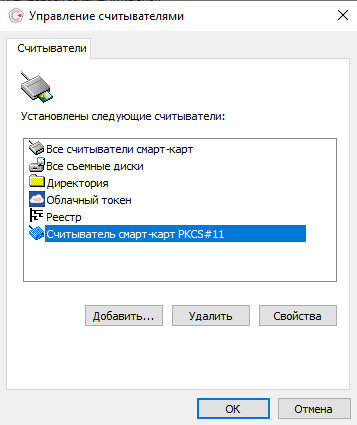
- Отсутствует, установите версию «КриптоПро» 5.0. R2 (5.0.12000) с PKCS#11.
- Есть, значит необходимая версия для использования сертификатов, выпущенных УЦ ФНС, уже установлена.
Проверьте, действительна ли лицензия на использование «КриптоПро»
- Откройте меню «Пуск»;
- В строке поиска наберите «КриптоПро»;
- Откройте программу «КриптоПро»;
- Перейдите на вкладку «Общие»;
- В разделе «Лицензия» проверьте значение в поле «Срок действия». Если значение
- Указано датой - лицензия активна до этой даты включительно;
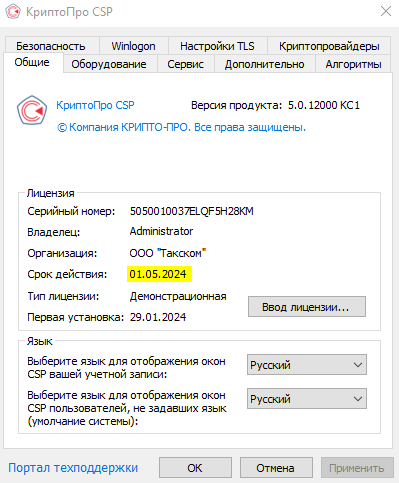
- «Истекла» - лицензия не актуальна.
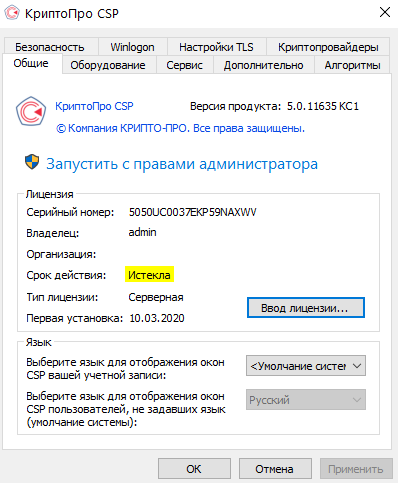
Необходимо приобрести новую лицензию и активировать ее.
- Указано датой - лицензия активна до этой даты включительно;
Активная лицензия не требуется, если вы используете сертификат со встроенной лицензией на использование «КриптоПро CSP».
Чтобы проверить наличие встроенной в сертификат лицензии:
- В «КриптоПро» перейдите на вкладку «Сервис»;
- Нажмите «Просмотреть сертификаты в контейнере»;
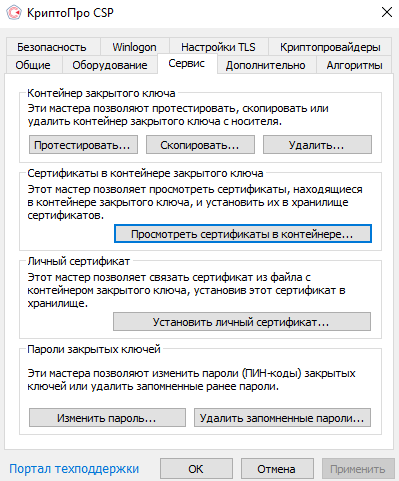
- Нажмите «Обзор», выберите сертификат и нажмите «ОК».
Если вы используете «КриптоПро» версии 4.0, нажмите «Далее».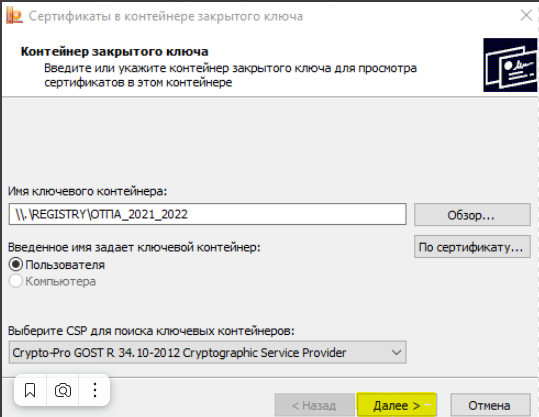
- Выберите «Свойства».
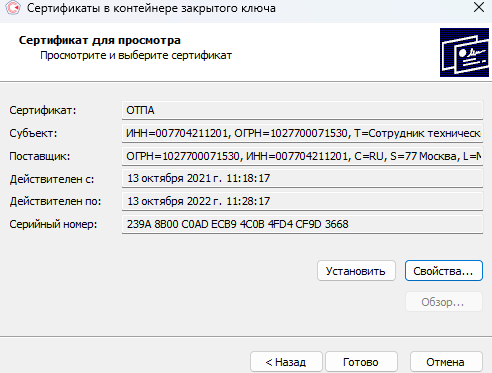
- Перейдите на вкладку «Состав»;
- В списке полей найдите «Ограниченная лицензия КриптоПро». Если такое поле:
- Отсутствует - встроенной лицензии нет;
- Есть - сертификат со встроенной лицензией на использование «КриптоПро».
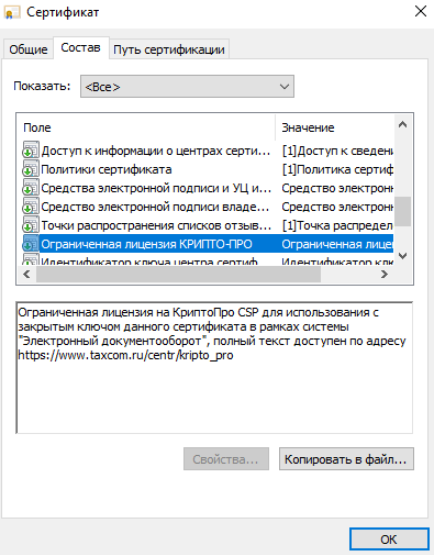
Для просмотра встроенной версии лицензии выберите поле «Средства электронной подписи и УЦ издателя». Информация о лицензии отобразится в окне ниже.
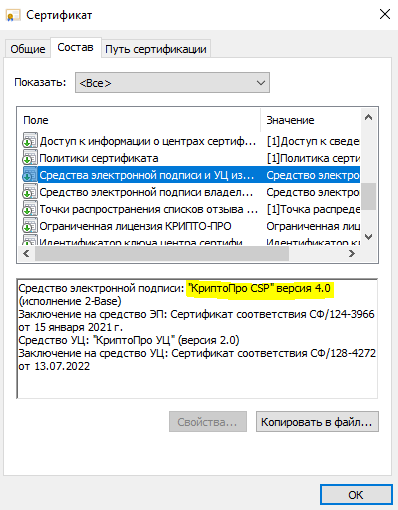
- При необходимости установите программу или, если срок действия лицензии истек, воспользуйтесь инструкцией.
- Переустановите личный сертификат;
- Очистите кеш и куки в вашем браузере:
Google Chrome
- Перейдите в «Меню» - «Дополнительные инструменты» - «Удаление данных о просмотренных страницах»;
- В поле «Временной диапазон» выберите «Всё время»;
- Отметьте галкой «Изображения и другие файлы, сохраненные в кеше» и «Файлы cookie и другие данные веб-сайтов»;
- Нажмите «Удалить данные».
Mozilla Firefox
- Перейдите в «Меню» - «Настройки» - «Приватность и защита» - «Куки и данные сайтов» - «Удалить данные»;
- Отметьте галкой «Кэшированное веб-содержимое»;
- Нажмите «Удалить».
Microsoft Edge
- Перейдите в «Меню» - «Настройки» - «Конфиденциальность и службы»;
- В разделе «Удалить данные о просмотре веб-страниц» нажать «Выбрать элементы для удаления»;
- Отметьте галкой «Кэшированные изображения и файлы» и «Файлы cookie и другие данные сайтов»;
- Нажмите «Удалить сейчас».
«Яндекс Браузер»
- Перейдите в «Меню» - «Дополнительно» - «Очистить историю»;
- Выберите период, за который нужно очистить кэш;
- Отметьте галкой «Файлы, сохраненные в кеше» и «Файлы cookie и другие данные сайтов и модулей»;
- Нажмите «Очистить».
Opera
- Перейдите в «Меню» - «История» - «Очистить историю посещений»;
- Отметьте галкой «Кэшированные изображения и файлы»;
- Нажмите «Удалить данные».
- Обновите страницу браузера, нажав Ctrl+F5;
- Если ситуация сохраняется, удалите «КриптоПро CSP» и установите ее повторно.
Помогла ли статья решить вопрос?
Да НетБлагодарим за отзыв!
Спасибо, что сообщили нам!
и получайте новости первыми!